Windows Server 2008中怎么安装证书服务
Posted
tags:
篇首语:本文由小常识网(cha138.com)小编为大家整理,主要介绍了Windows Server 2008中怎么安装证书服务相关的知识,希望对你有一定的参考价值。
windows2008下安装ssl证书图文教程
获取证书
o 无论购买还是申请免费的证书,一般都会把证书文件发到你的邮箱或者你购买网址的后台,把证书文件下载到本地桌面。
o 将证书签发邮件中的包含服务器证书代码的文本复制出来(包括“—–BEGIN CERTIFICATE—–”和“—–END CERTIFICATE—–”)粘贴到记事本等文本编辑器中并修改文件名,保存为为server.cer。
o 中级CA证书:将证书签发邮件中的从BEGIN到 END结束的两张中级CA证书内容(包括“—–BEGIN CERTIFICATE—–”和“—–END CERTIFICATE—–”)分别粘贴到记事本等文本编辑器中,并修改文件扩展名,保存为intermediate1.cer和intermediate2.cer文件(如果您的服务器证书只有一张中级证书,则只需要保存并安装一张中级证书)。
安装中级CA证书
o 在“开始”菜单上,依次单击“所有程序”、“附件”和“运行”。
o 在“打开”框中,键入 mmc,然后单击“确定”。
o 打开控制台,点击“文件”之后点击“添加/删除管理单元”。
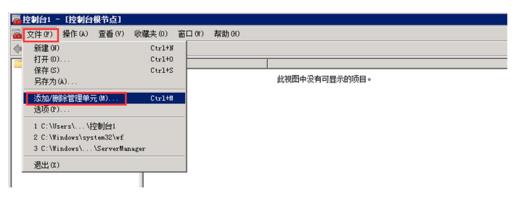
然后按图选择“证书”,然后是选择“添加“。

点击“计算机账户”,点击“下一步” 。

点击“本地计算机”,最后“完成”。
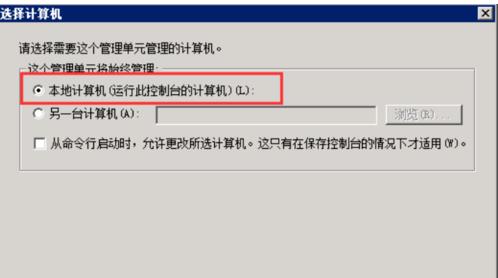
点击“证书(本地计算机)”,选择“中级证书颁发机构”,“证书”。
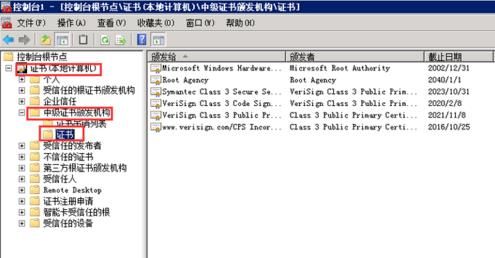
在空白处点击右键,选择“所有任务”,然后点击“导入”。

通过证书向导分别导入中级CA证书intermediate1.cer、intermediate2.cer 。

选择“将所有的证书放入下列存储”,点击“下一步”,点击“完成”。
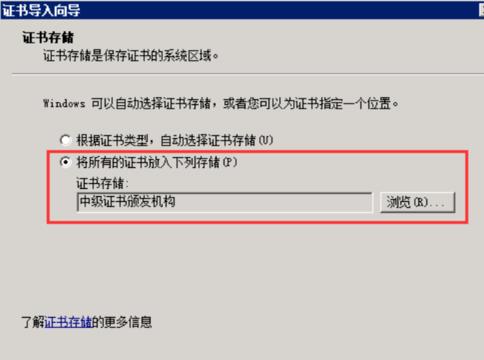
删除服务端一张(EV)根证书
· 选择“证书”=>“受信任的根证书颁发机构”=>“证书”。
· 检查其中是否存在名称为“VeriSign Class 3 Public Primary Certification Authority - G5”有效期 2006-11-8 到 2036-7-17的证书,如果存在,请删除该证书。如未找到该证书,请忽略继续以下操作。
· 选择“证书”=>“第三方根证书颁发机构”=>“证书”。
· 检查其中是否存在名称为“VeriSign Class 3 Public Primary Certification Authority - G5”有效期 2006-11-27 到 2036-7-17的证书,如果存在,请删除该证书。
MSDN--Windows Server
目前微软的MSDN官网上现有的windows server 的版本有如下:
Microsoft Hyper-V Server 2016
Windows Server 2016 Essentials
Windows Storage Server 2016
Windows Server 2012 R2 with Update
Windows Server 2012 R2 Essentials with Update
Microsoft Hyper-V Server 2012 R2
Windows MultiPoint Server 2012
以上是关于Windows Server 2008中怎么安装证书服务的主要内容,如果未能解决你的问题,请参考以下文章